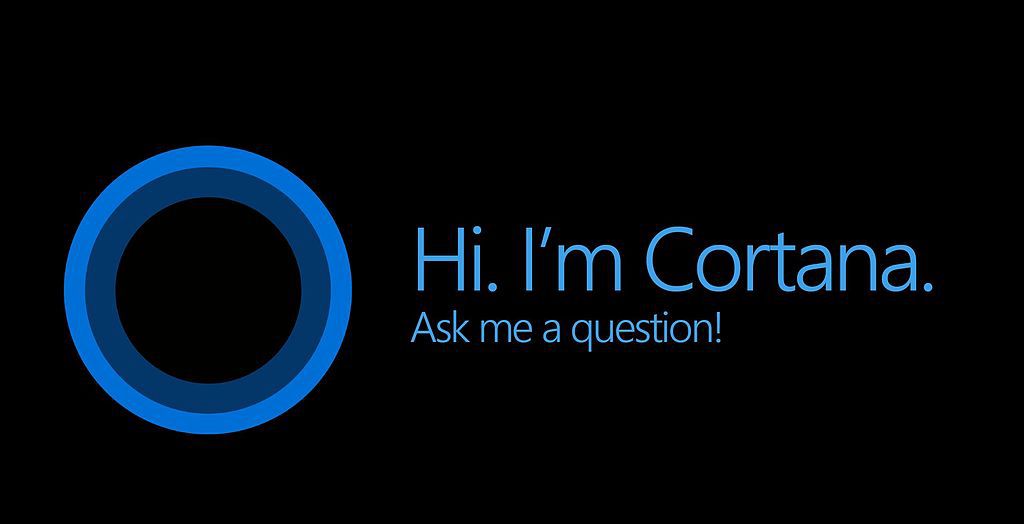9 meilleures fonctionnalités de Cortana Windows 10 à essayer
Cortana de Microsoft est similaire à Siri d’Apple et Alexa d’Amazon. Vous pouvez utiliser Cortana pour tout, de la réponse aux requêtes de recherche au contrôle des appareils domestiques intelligents. Voici 10 fonctionnalités utiles de Cortana que vous devriez utiliser aujourd’hui.
Les instructions de cet article concernent Windows 10.
Mladjo123 / Wikimedia Commons
Ouvrez les applications Windows 10 avec votre voix
Quiconque a utilisé Cortana sur une console de jeu vidéo Xbox One sait qu’il peut être utilisé pour ouvrir des jeux et des applications avec votre voix. Peu de gens savent que la même fonctionnalité existe sur les PC et les tablettes Windows 10.Discussion générale « Hey Cortana. Ouvrez (nom de l’application) » ou « Hey Cortana. Allez à (nom de l’application) » Et regardez l’application de votre choix s’ouvrir sous vos yeux.
ce qu’on aime
-
Plus rapide que de naviguer manuellement dans le menu de démarrage.
-
Les fenêtres ouvertes n’ont pas besoin d’être minimisées.
-
La plupart des applications s’ouvriront.
ce que nous n’aimons pas
-
Non disponible pour toutes les applications.
-
Les programmes téléchargés à partir de sites Web peuvent ne pas être reconnus.
-
Parfois, une description d’applications similaires est requise.
Créer des rappels avec Cortana
Cortana peut être utilisé pour vous rappeler rapidement l’heure future ou pour atteindre un emplacement spécifique.Par exemple, vous pouvez le faire en disant « Hey Cortana. Rappelle-moi de renouveler mon passeport le 15 avril » ou « Hey Cortana. Rappelle-moi d’appeler David à 15h »
Vous pouvez également créer des rappels manuellement en ouvrant Cortana, en cliquant sur Icône de carnet dans le menu de gauche, puis cliquez sur rappeler.
ce qu’on aime
-
Synchronisez avec les applications Cortana iOS et Android.
-
Pas besoin d’ouvrir le calendrier.
-
Les pop-ups fournissent des rappels visuels.
ce que nous n’aimons pas
-
Les rappels restent cachés.
-
Pas pratique pour garder une trace de vos tâches en un coup d’œil.
-
Recommandé pour les grands événements uniquement.
Contrôlez vos lumières Philips Hue avec Cortana
En connectant votre système d’éclairage Philips Hue à Cortana, vous pouvez utiliser l’assistant numérique pour contrôler les lumières de votre maison avec une variété de commandes vocales, telles que « Hey Cortana. Allumez les lumières » ou « Hé, Cortana. Éteignez les lumières. »
ce qu’on aime
-
La connexion est plus facile.
-
Simple à utiliser.
-
Contrôlez également d’autres appareils domestiques intelligents.
ce que nous n’aimons pas
-
Limité à des contrôles très basiques.
-
Personnalisation limitée.
-
La création de groupes d’appareils n’est pas simple.
Rechercher des mots tout en naviguant sur le Web
Cortana fonctionne directement dans le navigateur Internet Microsoft Edge et peut être utilisé pour rechercher rapidement des mots ou des phrases.
Pour ce faire, il vous suffit de mettre en surbrillance un mot ou une phrase sur une page Web, de cliquer dessus avec le bouton droit de la souris et de cliquer sur Poser une question à Cortana à propos de indice. Cortana effectuera ensuite une recherche Bing et affichera les résultats dans une petite fenêtre dans Edge.
ce qu’on aime
-
Trouvez du contenu sans ouvrir un nouvel onglet de navigateur ou une nouvelle application.
-
Pas besoin d’arrêter de travailler ou de naviguer.
-
Apprenez de nouvelles informations rapidement et facilement.
ce que nous n’aimons pas
-
Utilisez Bing uniquement pour effectuer des recherches.
-
Uniquement disponible dans le navigateur MS Edge.
-
Les résultats peuvent être ambigus.
Demandez à Cortana les prévisions météo
Demander la météo à Cortana est l’un des moyens les plus rapides de vérifier les prévisions météo sur votre ordinateur ou smartphone Windows 10.parler « Hé, Cortana. Quel temps fait-il aujourd’hui ? ou « Hey Cortana. Quel temps fait-il à Tokyo, au Japon ? » Elle affichera un bulletin météorologique détaillé à votre emplacement préféré.
ce qu’on aime
-
Renseignez-vous sur divers problèmes liés à la météo.
-
Peut fournir des détails spécifiques.
-
Capable de fournir des prévisions générales.
ce que nous n’aimons pas
-
Connexion Internet requise.
-
Les informations de localisation sont obligatoires.
-
Vous ne comprenez pas tous les termes comme « Que fera-t-il froid ? »
Cortana peut effectuer des conversions de devises rapides et des calculs
Avez-vous déjà eu besoin de convertir rapidement des dollars dans une autre devise ou de savoir combien de livres il y a dans 5 kilogrammes ? Cortana peut effectuer des calculs liés aux finances, au poids, à la température et aux mathématiques en quelques secondes. « Hey Cortana. Combien coûtent 100 $ en euros ? »
ce qu’on aime
-
La conversion de toutes les principales devises est prise en charge.
-
Prend en charge plusieurs crypto-monnaies populaires telles que Bitcoin et Litecoin
-
Calculer des nombres complexes.
ce que nous n’aimons pas
-
La conversion se fait via Bing.
-
Il n’y a pas d’option pour personnaliser la source de calcul.
-
Peut ne pas plaire aux commerçants professionnels.
Demandez à Cortana les directions
Avez-vous déjà eu besoin de rechercher des itinéraires, mais vous aviez peur de saisir manuellement le nom et l’adresse complets de l’emplacement ? Cortana résout ce problème en vous permettant de demander des directions vers un emplacement avec des invites vocales de base. Chaque fois que vous avez besoin d’aide pour trouver un emplacement, demandez à Cortana « Hey Cortana. Comment puis-je me rendre à (nom du lieu) » ou « Hé, Cortana. Où est (nom de lieu) ? »
ce qu’on aime
-
Disponible pour Windows 10 et les applications mobiles.
-
Utile pour voyager ou trouver des entreprises à proximité.
-
Fournissez des informations supplémentaires telles que le numéro de téléphone et les heures d’ouverture.
ce que nous n’aimons pas
-
Doit être connecté à Internet.
-
L’accès à l’emplacement est requis.
-
Nécessite l’installation de l’application Maps.
Jouez de la musique avec votre voix et Cortana
En connectant votre compte Spotify, I Heart Radio ou Tune In à Cortana sur votre PC Windows 10, vous pouvez réellement faire de votre ordinateur un haut-parleur intelligent qui peut contrôler votre musique.Pour ajouter Spotify à Cortana, ouvrez Cortana et cliquez sur Icône de carnet. robinet compétences de gestion alors service de connexion puis clique Ajouter un service Sélectionnez Spotify dans la liste des services disponibles.
Une fois connecté, vous pouvez utiliser « Hey Cortana. Joue (nom de la chanson) sur Spotify » ou « Hey Cortana. Joue la playlist (nom de la playlist) sur Spotify » Commencez un peu de musique.Vous pouvez également dire « Hey Cortana. Pause/lecture/saut de piste » Contrôlez la musique avec votre voix.
ce qu’on aime
-
Commande mains libres.
-
Pas besoin d’ouvrir un navigateur.
-
Pas besoin de fermer d’autres applications.
ce que nous n’aimons pas
-
La musique peut interférer avec l’utilisation.
-
Compte Spotify requis.
-
Les services de musique doivent être ajoutés à l’application Cortana.
Créez des événements de calendrier avec votre voix
Cortana peut créer des événements pour vous dans l’application Calendrier de Windows 10.Tout ce que vous avez à faire est de dire « Hey Cortana. Ajouter (réunion/fête/événement) le (heure) au calendrier le (date) » Elle vous demandera de confirmer les informations avant de verrouiller.
ce qu’on aime
-
L’ajout d’événements à votre calendrier est rapide.
-
Utilisez votre voix pour entrer des dates et des détails.
-
Plusieurs options de calendrier sont disponibles.
ce que nous n’aimons pas
-
Il peut être nécessaire de modifier manuellement les informations saisies.
-
Le calendrier doit être défini.
-
Un compte calendrier doit être connecté.
Merci de nous en informer!
Recevez les dernières nouvelles technologiques publiées quotidiennement
abonnement
Dites-nous pourquoi !
D’autres détails ne sont pas assez difficiles à comprendre